Hvordan lage en Flash Gallery ved hjelp av Photoshop CS
Denne artikkelen vil gi en gjennomgang av hvordan du kan bygge din egen Flash Gallery ved hjelp av Adobe Photoshop CS2. La oss komme i gang...
Bruksanvisning
1 Åpne Photoshop, velger du Fil> Automat> Web Photo Gallery for å åpne dialogboksen Web Photo Gallery.
2 For Styles, velg "Flash - Galleri 1" fra rullegardinmenyen.
3
For kilder, velg "mappe", og fjern merket for Inkluder alle undermapper boksen. Klikk på "Bla gjennom ..." for å fortelle Photoshop hvor du skal kjøpe din sett med bilder fra.
4 Klikk på "Destination" -knappen for å fortelle Photoshop som katalog for å lagre alle gallerifiler inn. 5 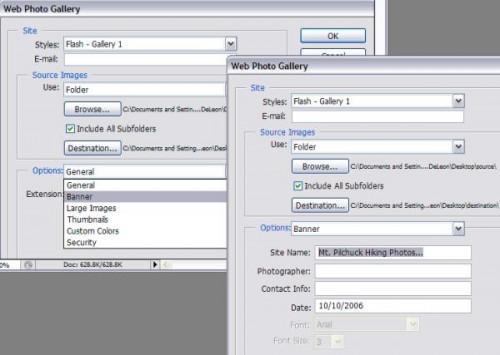
For Alternativer falle ned, jeg vanligvis endre standardinnstillingene som finnes i Banner, store bilder, og Custom Colors.
6 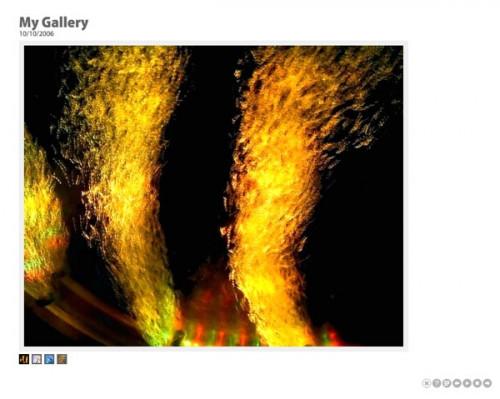
Når du er fornøyd med innstillingene, klikk på OK-knappen. Photoshop vil automatisere oppgaven, og lagre alle filene i destinasjons / output-mappen du har angitt.
Her er hvordan en prøve galleri kan se slik ut:
Hint
- Jeg synes at det er lettere for meg å finne mine arbeider mapper ved å lage dem på skrivebordet mitt. Lag en "kilde" mappen hvor du vil plassere bildene, og et "mål" eller "web" hvor du kan instruere Photoshop for å sende ut flash galleri filer til.
- Du har mer enn et dusin web og flash galleri maler å velge mellom i Stiler falle ned.
- Når du arbeider med bilder, sørg for å bruke kopier av bildene i stedet for de opprinnelige filene.
